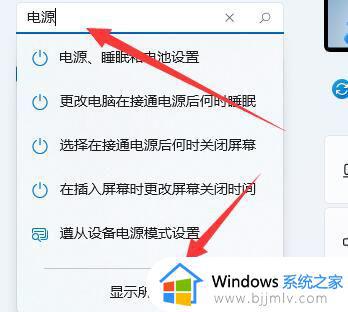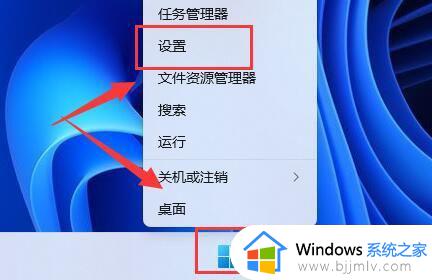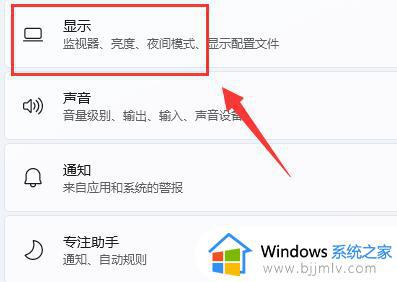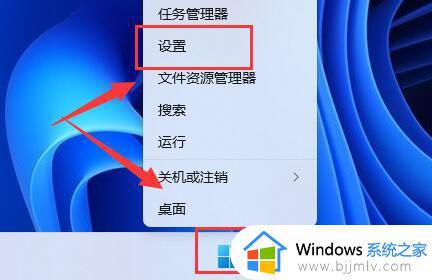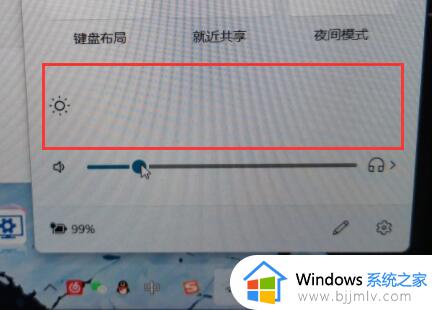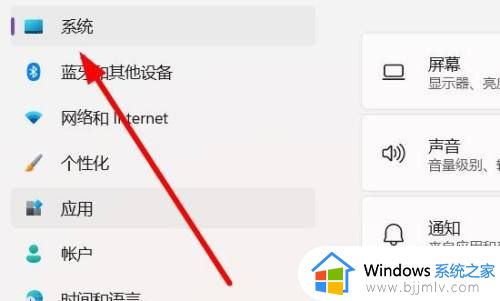win11关闭亮度自动调节设置方法 win11自动调整亮度怎么关闭
更新时间:2023-05-12 09:44:06作者:runxin
同样在win11系统中自带有自动亮度调节功能,用户只需要设置好时间就能够在规定的时间内实现屏幕亮度的改变,然而有些用户由于使用不习惯因此就想要将win11系统自动亮度功能关闭,那么win11自动调整亮度怎么关闭呢?今天小编就来教大家win11关闭亮度自动调节设置方法。
具体方法:
1、首先鼠标右键底部开始菜单打开“ 设置 ”。
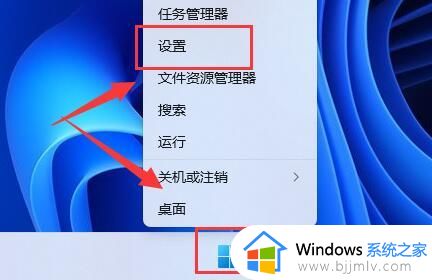
2、在左上角搜索“ 电源 ”,选择“ 显示所有结果 ”。
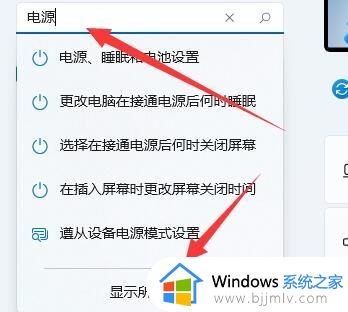
3、打开右边列表最下面的“ 编辑电源计划 ”。
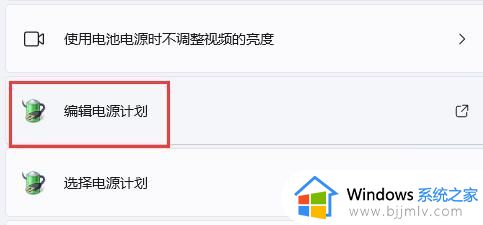
4、点开“ 更改高级电源设置 ”。
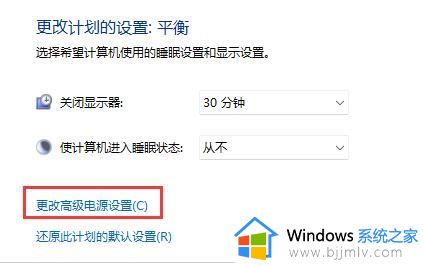
5、在显示选项下,将“ 启用自适应亮度 ”选项“ 关闭 ”就可以了。

上述就是小编给大家带来的win11关闭亮度自动调节设置方法了,还有不清楚的用户就可以参考一下小编的步骤进行操作,希望能够对大家有所帮助。